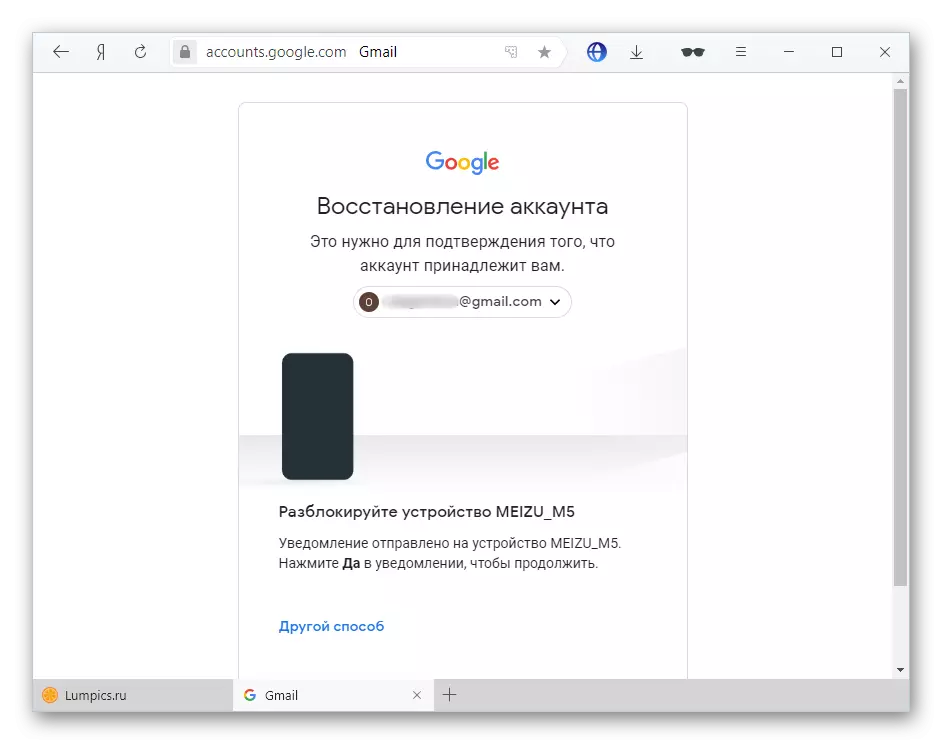1. módszer: Frissítés
Az új kiadások korábban korábban jelen lehetnek az alkalmazáshibákkal.
Bővebben: Alkalmazások frissítése az Androidon
- Futtassa a Google Play Market-t.
- Érintse meg a jobb felső sarokban lévő profil képét.
- Menjen az "Alkalmazások kezelése és eszköz" című részre.
- Kattintson a "elérhető frissítések" gombra.
- Keresse meg a Google Naptár programot ebben a listában, és használja a "Update" gombot a név jobb oldalán.

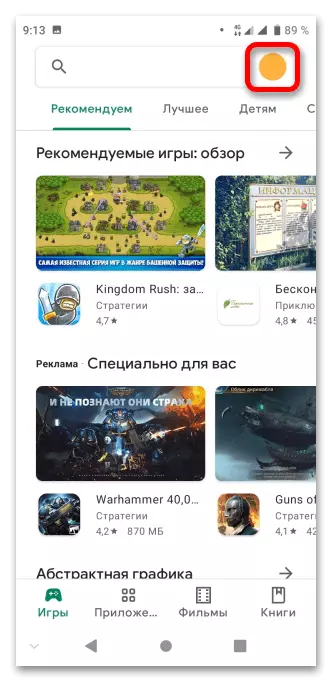
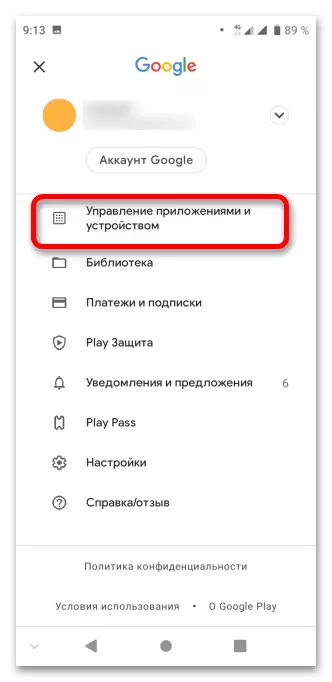
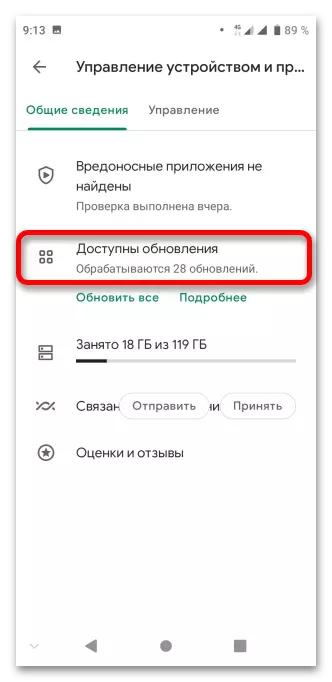
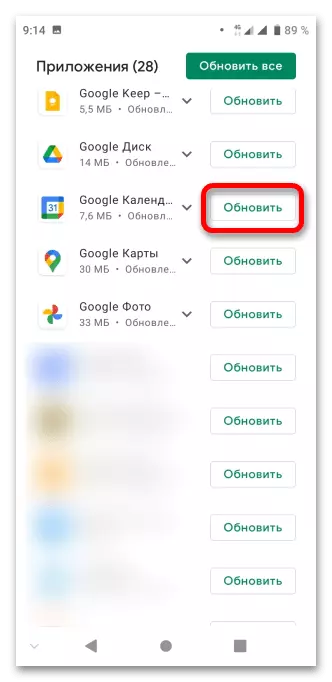
2. módszer: Rollback verzió
Az előző módja ellentéte: Ha a probléma megkezdte megjelenni egy legutóbbi frissítés után, vissza kell kapcsolnia a verziót. Semmi sem akadályozza meg a legkorábbi kiadást (az adott eszköz számára rendelkezésre álló személyek között).
- Futtassa a Google Play Application könyvtárat.
- Érintse meg a fiók fotóját.
- Nyissa meg az "Alkalmazáskezelés és eszköz" nevű fülét.
- Jelentkezzen be a "menedzsment" szakaszba, és érintse meg a szoftver nevét - "Google Naptár".
- Kattintson a Törlés gombra.
- Erősítse meg a cselekedeteit.
- Várjon néhány másodpercet, amely alatt a telefon visszaadja a legkorábbi alkalmazást. Amint befejeződött, használd a "Open" gombot.
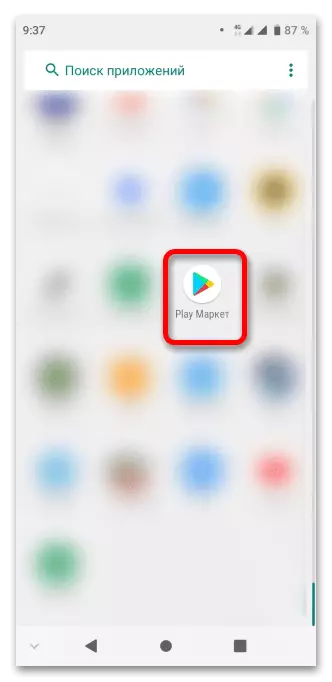

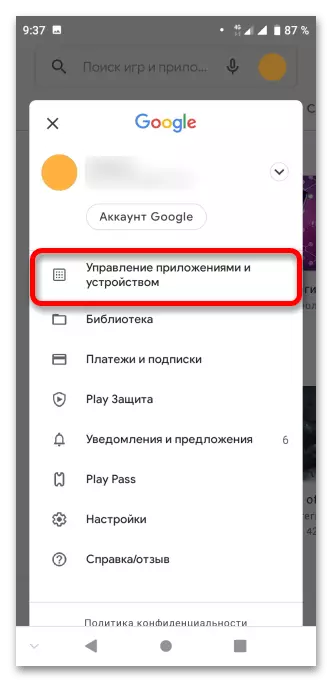
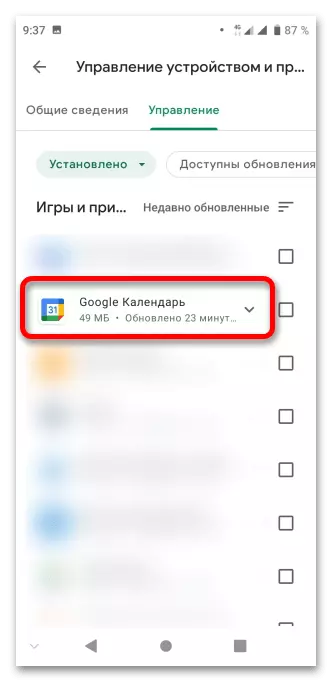
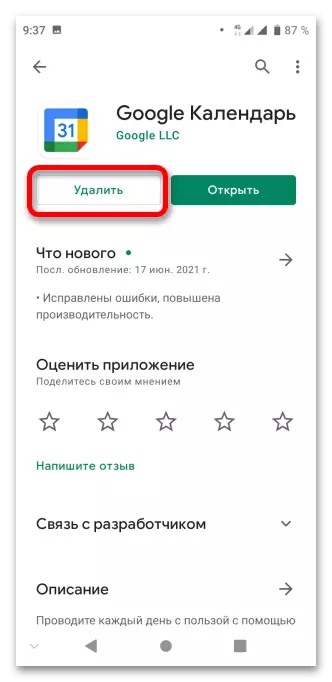
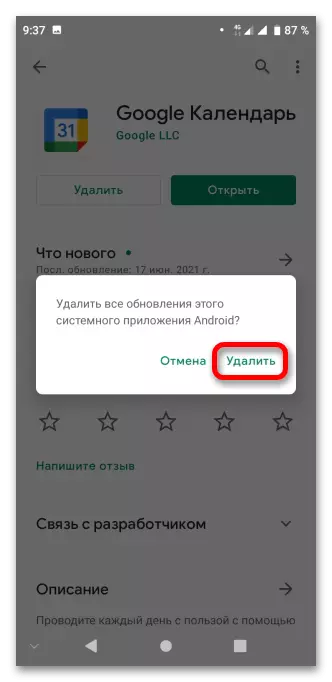
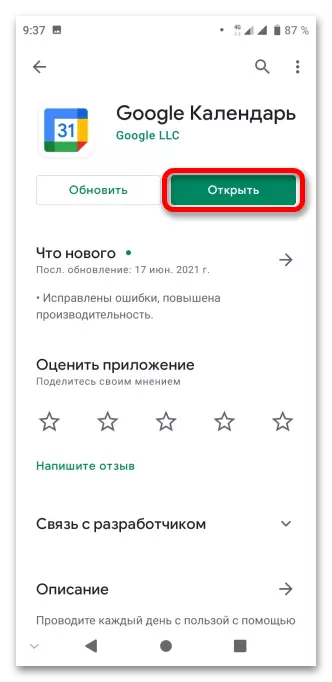
3. módszer: Engedélyek kiadása
Az alapértelmezett alkalmazás jelenléte ellenére nem fog működni, ha nem éri el a kért funkciókat.
- Nyissa meg az okostelefon beállításait a Gyors hozzáférési panel vagy a telepített alkalmazások menü segítségével.
- Menjen az "Alkalmazások és Értesítések" fülre.
- Válassza ki a programot a közelmúltban elindított szoftverek listájában. Ha nem itt van, kattintson az "Minden alkalmazás megjelenítése" gombra.
- Keresse meg a "Naptár", majd kattintson az ikonra az ikonra.
- Érintse meg az "Engedélyek" lehetőséget.
- Fordítsa meg a képernyőn megjelenő összes mosogatót.
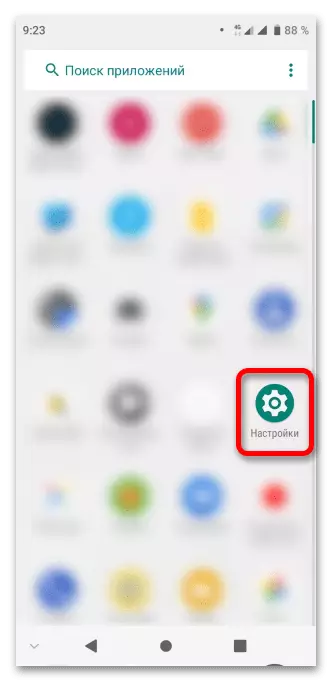
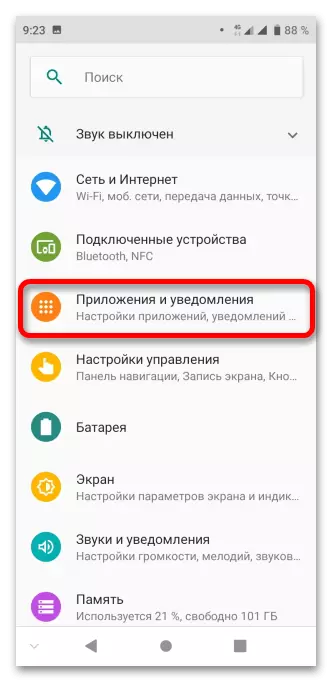
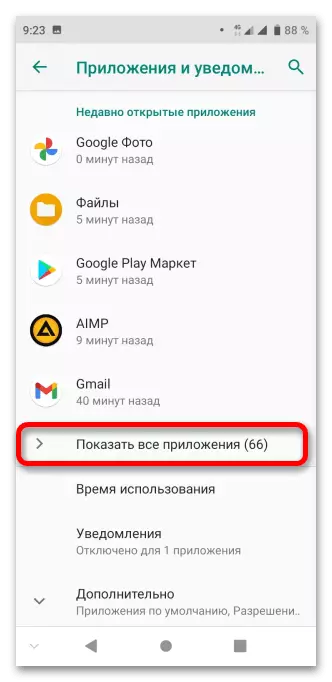
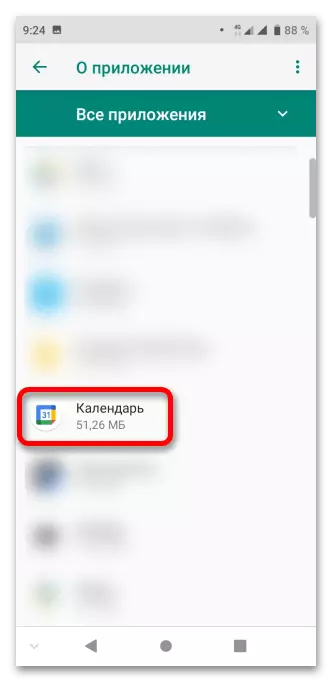
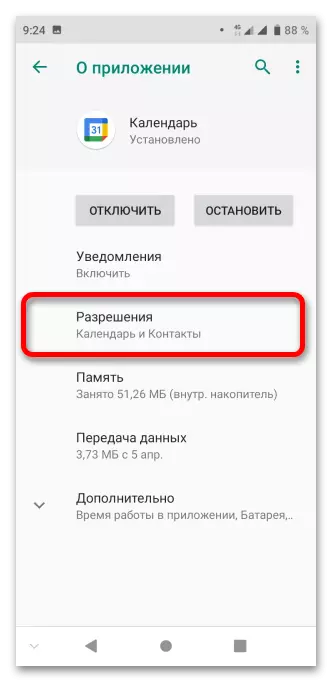
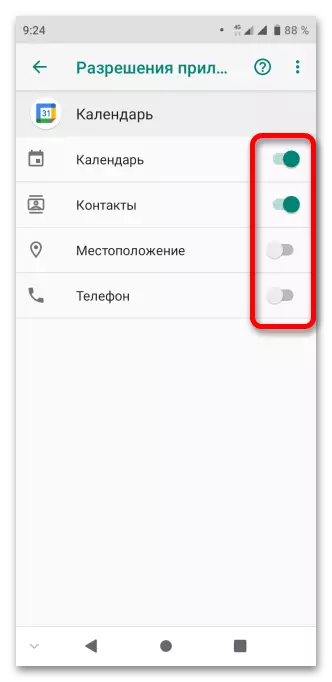
4. módszer: Fiók-visszaállítás
A mentett emlékeztetők, ünnepek és események eléréséhez be kell jelentkeznie a Google-fiókba. Ha ebben a tekintetben problémák merülnek fel, vissza kell állítania a fiókot, vagy ha valami fontos nem kapcsolódik a fiókhoz, regisztráljon egy új profilt.
Olvass tovább:
A jelszó visszaállítása a Google-fiókjában
Google-fiók létrehozása